
Obsah:
- Krok 1: Získajte komponenty
- Krok 2: Spájkovacie odpory, tranzistory a MOSFETy
- Krok 3: Spájkujte v zásuvkách a zásuvke DIP
- Krok 4: Spájkujte základné súčiastky
- Krok 5: Spájkujte teplotu Dallas DS18B20
- Krok 6: Spájka v dióde
- Krok 7: Otestujte a upravte kontrastné / sériové prepojky obrazovky LCD
- Krok 8: PWM ventilátor
- Krok 9: Testovanie MOSFETov
- Krok 10: Získajte sériové snímače teploty Dallas DS18B20
- Krok 11: Nainštalujte a vyskúšajte nabíjacie moduly TP5100
- Krok 12: Vŕtajte otvory pre čidlo teploty DS18B20
- Krok 13: Namontujte vybíjacie odpory
- Krok 14: Spájkujte konečné komponenty
- Krok 15: Namontujte všetok hardvér
- Krok 16: Nahrajte skicu Arduino Nano
- Krok 17: Nahrajte skicu ESP8266
- Krok 18: Nastavte si svoj účet Vortex It - Battery Portal
- Krok 19: Voliteľné - vytvorte 3D tlačenú prílohu
- Krok 20: Začnite testovať 18 650 buniek
- Autor John Day [email protected].
- Public 2024-01-30 11:58.
- Naposledy zmenené 2025-01-23 15:05.











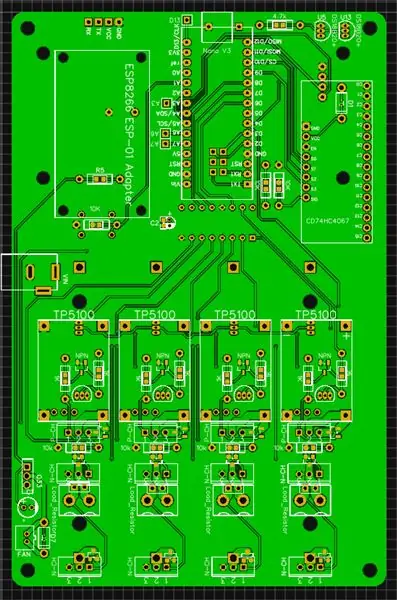
Toto je môj otvorený zdrojový projekt inteligentnej nabíjačky / vybíjačky Arduino Nano 4x 18650.
Táto jednotka je napájaná 12V 5A. Môže byť napájaný z počítača.
Odkazy
Portál batérie:
Zoznam dielov:
Schéma:
Súbory Gerber PCB:
Zdrojový kód:
Skupina Facebook:
Fórum:
Pozrite sa na moju stránku so štatistikami všetkých aktuálne spracovaných batérií:
Prispieť:
História
Chcel som vytvoriť inteligentnú nabíjačku napájanú Arduino, tester batérií vybíjača, ktorý by mohol mať skener čiarových kódov, ktorý skenuje čiarové kódy na batériách a zadáva všetky údaje do online databázového portálu. To mi umožní správne zoradiť a analyzovať trendy vo všetkých mojich regenerovaných lítiových batériách.
Verzia 1: Pôvodne som začínal s jednostranným plošným spojom vyfrézovaným na mojom CNC. Táto jednotka mala iba jeden článok a mohla nabíjať, vybíjať a testovať mili ohmy.
Verzia 2.2: Prešiel som na použitie menších plošných spojov, ktoré boli vyleptané, a potom som mal dva bunkové moduly na Arduino UNO.
Verzia 3.2: Použil som rovnaké menšie dosky plošných spojov, ale použil som Arduino Mega a všetko som namontoval na akrylový stojan. Pôvodne som plánoval mať 16 modulov, ale nakoniec som používal iba 8 bunkových modulov, ako by som potreboval na použitie analógových multiplexorov signálu, a zapojenie už bolo veľmi chaotické.
Nabíjačka / vybíjačka Arduino Mega 8x 1.1: Navrhol som DPS v jednoduchom EDA pre nabíjačku / vybíjačku Arduino Mega 8x. Má LCD 20x4, rotačný kodér, čítačku kariet SD (nikdy nepoužitú), ethernet a hostiteľ USB na skenovanie čiarových kódov priamo do Arduina.
Nabíjačka / vybíjačka Arduino Mega 8x 1.2+: Neskôr som vykonal niekoľko malých zmien a pridal adaptér ESP8266 pre komunikáciu WIFI.
Inteligentná nabíjačka / vybíjačka Arduino Nano 4x 18650 1.0: Začal som navrhovať 4x verziu, aby bola stavba oveľa lacnejšia a jednoduchšia. Táto verzia nemá snímač čiarových kódov, ale komunikovala s portálom batérií Vortex IT na odosielanie a prijímanie údajov prostredníctvom internetu.
Inteligentná nabíjačka / vybíjačka Arduino Nano 4x 18650 1.1: Táto verzia obsahuje niekoľko drobných zmien a doplnení od verzie 1.0, pretože mala malé chyby v dizajne a táto verzia bola sprístupnená verejnosti.
Krok 1: Získajte komponenty

Súbory Gerber PCB
Súbory Gerber PCB:
Hlavné komponenty
- Arduino Nano 3.0 ATmega328P x1 AliExpresseBay
- ESP8266 Arduino adaptér x1 AliExpresseBay
- ESP8266 ESP-01 x1 AliExpresseBay
- LCD 1602 16x2 sériový x1 AliExpresseBay
- Držiak batérie 4 x 18650 x1 AliExpresseBay
- Modul TP5100 x4 AliExpresseBay
- Modul CD74HC4067 x1 AliExpresseBay
- 74HC595N DIP16 x1 AliExpresseBay
- Zásuvka DIP16 x1 AliExpresseBay
- Snímač teploty DS18B20 x5 AliExpresseBay
- Hmatový spínač 6 mm x 1 AliExpresseBay
- Konektor KF301-2P 5,08 mm x4 AliExpresseBay
- DC Jack 5,5 x 2,1 mm x 1 AliExpresseBay
- Rezistorová uhlíková fólia 3,3ohm 5W x4 AliExpresseBay
- Kónické gumové nohy 14x8mm x8 AliExpresseBay
- Izolačné podložky 3x7x0,8 mm x16 AliExpresseBay
- Skrutka s vnútorným šesťhranom a vnútornou hlavou M3 x 12 mm, 304 Hex, 20 x AliExpresseBay
- M3 304 šesťhranné matice 304 x4 AliExpresseBay
- Stojan M3 18 mm mosadz F-F x4 AliExpresseBay
- Stojan M3 35 mm mosadz F-F x4 AliExpresseBay
- Zásuvka samica 2,54 mm 1x4 x1 AliExpresseBay
- Záhlavie Samec 2,54 mm 1x40 pin x1 AliExpresseBay
- Hlavička Žena pravý uhol 2,54 mm 1x4 x1 AliExpresseBay
- Programátor USB na ESP8266 ESP-01 x1 AliExpresseBay
- 5V aktívny bzučiak x1 AliExpresseBay
- 12V 5A PSU x1 AliExpresseBay
Možnosť komponentu THT (cez dieru)
- 10k - 1/4w odpor THT x7 AliExpresseBay
- 4,7 k - 1/4w odpor THT x1 AliExpresseBay
- 1k - 1/4w odpor THT x8 AliExpresseBay
- P-Channel MOSFET FQP27P06 TO-220 x4 AliExpresseBay
- N-kanálový MOSFET IRLZ44N TO-220 x8 AliExpresseBay
- NPN tranzistor BC547 TO-92 x4 AliExpresseBay
- Dióda IN4007 x2 AliExpresseBay
Voliteľná súčasť SMD (povrchová montáž)
- 10k - 1/8w odpor SMD 0603 x7 AliExpresseBay
- 4,7 k - 1/8w odpor SMD 0603 x1 AliExpresseBay
- 1k - 1/8w odpor SMD 0603 x8 AliExpresseBay
- N-kanálový Mosfet IRLML2502TRPBF x8 AliExpresseBay
- P Channel MOSFET AO3407 SOT-23 x4 AliExpresseBay
- NPN tranzistor SOT23 BC847 x4 AliExpresseBay
- Dióda 1N4148 0603 x2 AliExpresseBay
Nástroje
- Spájkovací drôt 60/40 0,7 mm AliExpresseBay
- Diagonálne kliešte AliExpresseBay
- Youyue 8586 Spájkovacia prepájacia stanica SMD AliExpresseBay
- Digitálny multimeter UNI-T UT39A AliExpresseBay
- Odizolovacie kliešte AliExpresseBay
- Skener čiarových kódov AliExpresseBay
- Tlačiareň čiarových kódov AliExpresseBay
- Menovky na čiarový kód 30 mm x 20 mm x700 AliExpresseBay
- MECHANICKÁ spájkovacia pasta AliExpresseBay
- Antistatická pinzeta AliExpresseBay
- Stojan na spájkovanie z tretej ruky AliExpresseBay
- AMTECH NC-559-ASM No-Clean spájka Flux AliExpresseBay
- Spájkovací knôt AliExpresseBay
- Sada presných magnetických skrutkovačov AliExpresseBay
Aktualizovaný zoznam nájdete na mojej webovej stránke:
Krok 2: Spájkovacie odpory, tranzistory a MOSFETy
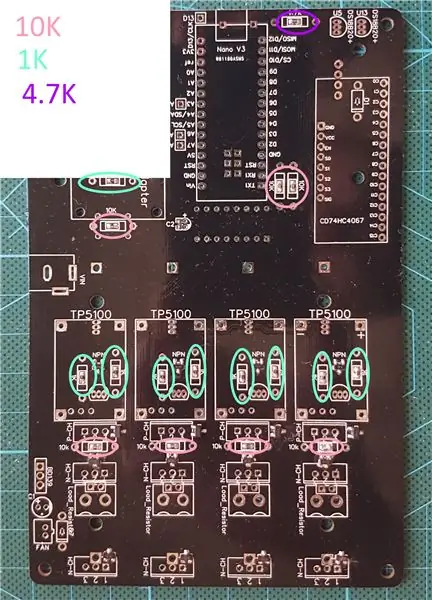
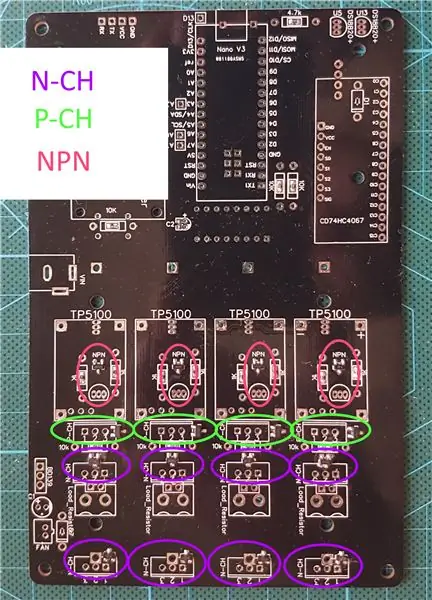
Spájkovačka SMD alebo THT (nie obe) súčiastky 1K, 4,7K, 10K, P-kanál, N-kanál a NPN
Krok 3: Spájkujte v zásuvkách a zásuvke DIP
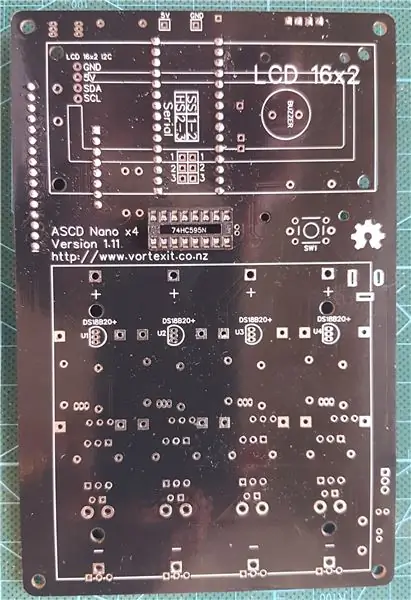

Spájajte dva 15 -kolíkové zásuvkové kolíky Nano, 16x multiplexory CD74HC4067 s 8 kolíkovými a 16 kolíkovými zásuvkami, adaptéry ESP8266 so 4 kolíkovými zásuvkami, 4 -kolíkové konektory LCD a 74HC595N posuvné registre so 16 -pinovou zásuvkou DIP IC.
Poznámka: spájkujte všetky komponenty na strane hodvábnej obrazovky.
Krok 4: Spájkujte základné súčiastky



Spájkujte a nainštalujte 5,5 mm DC konektor, multiplexor Arduino Nano 328p, CD74HC4067 a posuvný register 74HC595N.
Pri spájkovaní Arduino Nano a multiplexora odporúčam najskôr umiestniť samčie kolíkové kolíky do zásuvkových kolíkových zásuviek a potom spájkovať komponent na mieste.
Krok 5: Spájkujte teplotu Dallas DS18B20




Najprv umiestnite dve izolačné podložky 3 mm x 7 mm x 0,8 mm na každý senzor Dallas (používa sa na vytvorenie priestoru mimo DPS, aby ste nemerali teplotu DPS)
Spájkujte 4x Dallas senzor v hornej vrstve pre každý bunkový modul plus okolitý senzor v spodnej vrstve.
Dávajte pozor, aby ste nepájali spájkovacie spoje na spájkovacích doštičkách TO-92. Po spájkovaní zmerajte v diódovom režime na svojom multimetri medzi každou nohou akéhokoľvek senzora Dallas (všetky sú zapojené paralelne)
Spájkujte 5V aktívny bzučiak na vrchnú vrstvu, kde je + (kladný) kolík otočený k Arduino Nano
Krok 6: Spájka v dióde
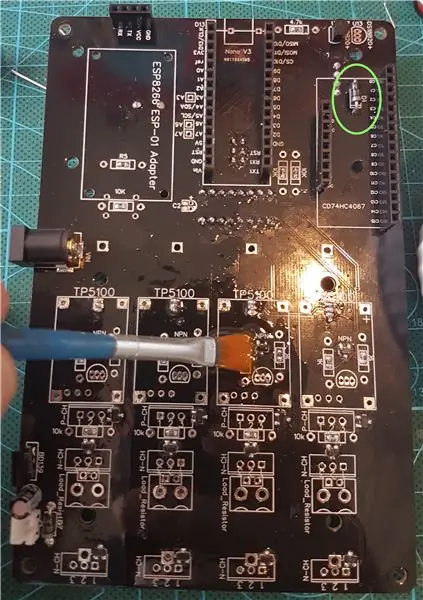
Spájkujte v dióde pod multiplexorom CD74HC4067
Je dobrým zvykom čistiť tavidlo izopropylalkoholom.
Krok 7: Otestujte a upravte kontrastné / sériové prepojky obrazovky LCD



LCD kontrast
Pripojte sériový 4 -kolíkový konektor LCD k 4 -kolíkovým prepojovacím káblom typu Male -> female Dupont. Uistite sa, že sa pripájate a pripájate sa presne:
GND -> GND
VCC -> 5V
SDA -> SDA
SCL -> SCL
Načítajte skicu Arduino z github: ASCD_Nano_Test_LCD_Screen
Odpojte kábel USB a použite 12 V napájací kábel v 5,5 mm DC konektore (+ kladný stred / - záporný vonkajší)
Nastavte potenciometer na sériovom adaptéri na zadnej strane obrazovky LCD CC alebo CW, kým sa nezobrazí text.
Akonáhle ste s kontrastom spokojní, odstráňte vodiče Dupont Jumper.
Sériové prepojky
Pripojte 2x 2,54 mm prepojky na piny 1-2 pre softvérovú sériovú komunikáciu s ESP8266
Krok 8: PWM ventilátor

Komponenty
Spájkujte nasledujúce súčiastky:
2 -kolíkový konektor JST 2.0 PH (Poznámka: na PCB verzii 1.11 je hodvábna obrazovka dozadu)
Elektrolytický kondenzátor 100uF 16V
BD139 NPN tranzistor
Dióda
Test
Načítajte skicu Arduino z github: ASCD_Nano_Test_Fan
Odpojte kábel USB a použite 12 V napájací kábel v 5,5 mm DC konektore (+ kladný stred / - záporný vonkajší)
Pripojte 30 mm ventilátor
Ventilátor by mal zrýchliť a potom zastaviť
Krok 9: Testovanie MOSFETov
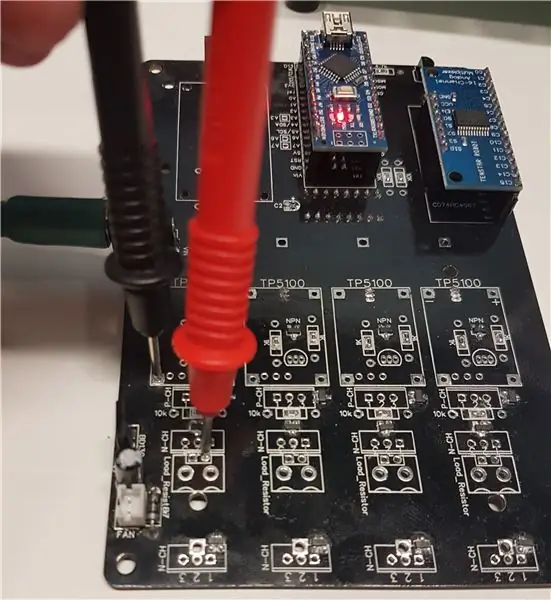
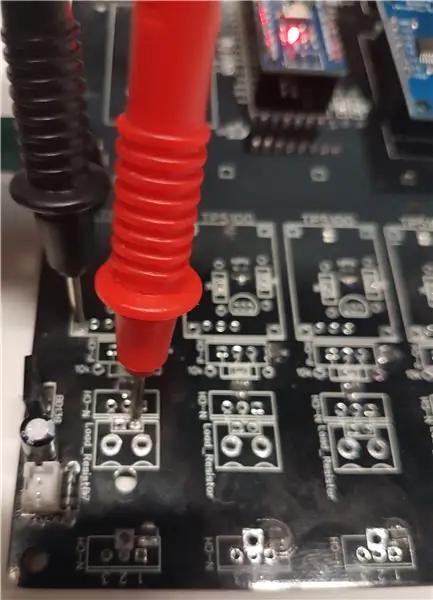
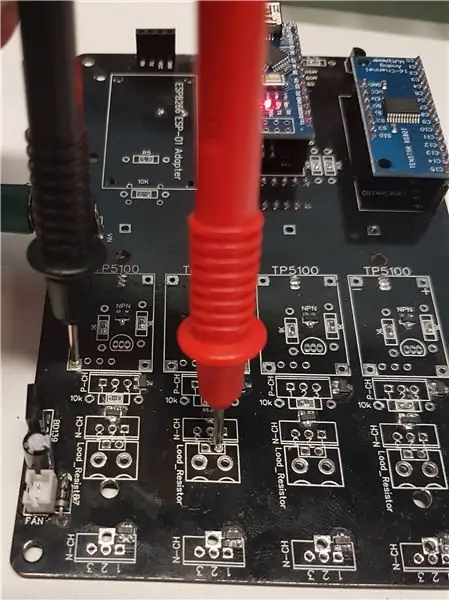
Testovanie MOSFETov s vybíjaním rezistora s N-kanálom
Načítajte skicu Arduino z github: ASCD_Nano_Test_Charge_Discharge_Mosfets
Odpojte kábel USB a použite 12 V napájací kábel v 5,5 mm DC konektore (+ kladný stred / - záporný vonkajší)
Keď je doska plošných spojov obrátená k spodnej vrstve, nastavte multimetr na režim diódy / kontinuity.
Negatívnu sondu umiestnite na zdroj GND a pozitívnu sondu na konektory záťažových odporov 1. modulov na pravej strane (ako je znázornené na obrázkoch).
Váš multimeter by mal pípať 1 sekundu, potom by nemal pípať 1 sekundu.
Opakujte to pre každý modul.
Testovanie nabíjacích MOSFETov P-Channel TP5100
Načítajte skicu Arduino z github: ASCD_Nano_Test_Charge_Discharge_Mosfets (Rovnako ako vyššie, túto skicu môžete použiť na oba testy)
Odpojte kábel USB a použite 12 V napájací kábel v 5,5 mm DC konektore (+ kladný stred / - záporný vonkajší)
Keď je doska plošných spojov obrátená k spodnej vrstve, nastavte multimetr na režim jednosmerného napätia (zvyčajne rozsah 20 V).
Negatívnu sondu umiestnite na zdroj GND a pozitívnu sondu na 1. modul TP5100 na pravej strane + kladný konektor (ako je znázornené na obrázkoch). Váš multimeter by mal ukazovať 12V na 1 sekundu, potom nízke napätie na 1 sekundu. Opakujte to pre každý modul.
Krok 10: Získajte sériové snímače teploty Dallas DS18B20



Načítajte skicu Arduino z github: ASCD_Nano_Get_DS18B20_Serials
Nechajte v kábli USB. Nepripájajte ventilátor ani napájanie 12 V.
Otvorte sériový monitor v Arduino IDE s prenosovou rýchlosťou 115 200 baudov.
Malo by detekovať / lokalizovať 5x zariadenie.
Zahrejte prvý teplotný senzor DS18B20 hornou špičkou vašej spájkovačky na krátku dobu.
Poznámka: Čísla modulov sú zľava doprava s plošnými spojmi otočenými zvisle na vrchnú vrstvu
Malo by sa vytlačiť „Zistená batéria: 1“a potom „Senzor zahrievania batérie: 2“
To bude postupne prechádzať všetkými 4 modulmi, kým sa nezobrazí „Detekovaný snímač okolitého prostredia dokončený“
V spodnej časti sa budú zobrazovať hexadecimálne sériové čísla všetkých teplotných senzorov DS18B20.
Skopírujte 5x sériové číslo a potom ho prilepte do „Temp_Sensor_Serials.h“v náčrte „ASCD_Nano_1-0-0“. Uistite sa, že vydávate poslednú čiarku (zobrazené na obrázku)
Poznámka: Ak získate teplotu 99 stupňov Celzia, znamená to, že došlo k chybe pri čítaní tohto senzora. Buď je sériový port chybný, alebo je zariadenie chybné.
Krok 11: Nainštalujte a vyskúšajte nabíjacie moduly TP5100



Inštalácia
Nôžom alebo niektorými diagonálnymi kliešťami odrežte 20x jednotlivé zástrčky 2,54 mm.
Na modul TP5100 umiestnite 5x zástrčku konektora typu Male na spodnú vrstvu PCB. Odporúčam dať dlhú stranu dole cez otvor.
Na každý modul položte modul TP5100 a spájkujte ho na svojom mieste. Ak nie sú zarovnané, pomocou pinzety manipulujte s hlavičkami muža.
Na vrchnej vrstve spájkovacej dosky plošných spojov sú konektory v jednej rovine s doskou plošných spojov, ako len môžete. (Na vrch budete musieť nasadiť plastový držiak batérie, aby čím menej trčalo, tým lepšie)
Poznámka: Uistite sa, že ste pripojili nabíjací kolík k TP5100. Je to najbližší kolík vedľa VCC v GND nad P-kanálovým MOSFETom
Test
Načítajte skicu Arduino z github: ASCD_Nano_Test_Charge_Discharge_Mosfets (Rovnako ako vyššie, túto skicu môžete použiť na oba testy)
Odpojte kábel USB a použite 12 V napájací kábel v 5,5 mm konektore DC (+ kladný stred / - záporný vonkajší)
Všetky moduly TP5100 by sa mali zapnúť na 1 sekundu a vypnúť na 1 sekundu.
Krok 12: Vŕtajte otvory pre čidlo teploty DS18B20




Potrebné nástroje
- 0,7 mm vrták alebo Scribe
- 3 mm vrták (voliteľný)
- Vrták 6,5 mm - 7 mm
Vŕtačka
Získajte náhradný prázdny plošný spoj a držiak batérie 4x 18650
Namontujte držiak batérie 4x 18650 tak, aby značka + smerovala k hornej časti dosky
Pozície otvorov označte vŕtacím vrtákom 0,7 mm alebo štítkom pomocou stredového kolíka na každom z teplotných senzorov TO-92 DS18B20
Odstráňte držiak batérie 4x 18650 a vyvŕtajte otvor 6,5 mm - 7 mm. Odporúčam najskôr použiť menší vrták.
Otestujte, či je namontovaný držiak batérie 4x 18650 a zistite, či má snímač teploty DS18B20 dostatočnú vzdialenosť.
Poznámka: Držiak batérie 4x 18650 nepájajte, kým nie sú spájkované všetky ostatné súčasti.
Krok 13: Namontujte vybíjacie odpory




Montážne a spájkovacie hlavičky
Najprv namontujte hlavičky. Môžete použiť buď skrutkovaciu svorku 5,08 mm alebo zásuvku JST 2,54 mm.
Poznámka: Pri spájkovaní používam nejaké modré lepidlo na držanie hlavičky / terminálu na mieste.
Zapájajte ich dovnútra.
Zmerajte ohmy rezistorov (voliteľné)
Zmerajte, očíslujte a zaznamenajte odpor každého rezistora.
Na to používam svoj tester LCR-T4. Môžete použiť kvalitný multimeter (nie je to 100% presné, ale je to dobré základné meranie)
Upravte skicu Arduino z github: ASCD_Nano_1-0-0 pridajte zmenené hodnoty odporu.
Namontujte odpory
V tomto prípade používam skrutkové svorky 5,08 mm a striedam každý drôtový vinutý odpor. Neskôr pridám kroky pre odpory potiahnuté hliníkom na chladiči.
Krok 14: Spájkujte konečné komponenty




Spájkujte v držiaku batérie 4x 18650.
Poznámka: Niektoré kontakty budete možno musieť orezať splachovacími / diagonálnymi kliešťami.
Spájkujte 6 mm tlačidlo.
Krok 15: Namontujte všetok hardvér



Adaptér Arduino ESP8266
4x Používajte dištančné podložky M2,5 M-F alebo F-F
8x skrutky M2,5 alebo 4x skrutky M2,5 a 4x matica M2,5 v závislosti od toho, či používate distančné podložky M-F alebo F-F
Na pripojenie konektorov female to male použite 4 -kolíkový 2,54 mm konektor.
Poznámka: Ak je konektor uvoľnený, možno budete musieť pocínovať konektor, aby ste dosiahli dobré spojenie.
LCD
4x M3 distančné 18mm mosadzné F-F a 8x M3 x 12mm skrutky pre LCD
Ventilátor
Len pre 3D tlačené puzdro: Navlečte niekoľko skrutiek M3 x 18 mm do otvorov pre skrutky ventilátora a pridajte ventilátor.
Krok 16: Nahrajte skicu Arduino Nano

Pred nahraním náčrtu skontrolujte výstup 5V napätia z regulátora napätia Arduino. Na obrazovke LCD sú dva body sondy.
Upravte skicu Arduino z github: ASCD_Nano_1-0-0 Zmeňte tento riadok v skici Arduino na hodnotu napätia
const float referenceVoltage = 5,01; // 5V výstup Arduina
Môžete tiež zmeniť niektoré ďalšie vlastné nastavenia pre svoje potreby testovania
const float shuntResistor [4] = {3,3, 3,3, 3,3, 3,3};
const float referenceVoltage = 5,01; // 5V výstup Arduino const float defaultBatteryCutOffVoltage = 2,8; // Napätie, ktoré výboj zastaví const byte restTimeMinutes = 1; // Čas v minútach na odpočinok batérie po nabití. 0-59 platí pre konštantný nízky miliampér = 1000; // Toto je hodnota Milli zosilňovača, ktorá sa považuje za nízku a nenabíja sa, pretože sa považuje za chybnú konšt. Vysokú MilliOhms = 500; // Toto je hodnota Milli Ohm, ktorá sa považuje za vysokú a batéria sa považuje za chybnú konšt. Off offsetMilliOhms = 0; // Kalibrácia posunu pre Milli Ohmy konštantné bajtové nabíjanieTimeout = 8; // Časový limit v hodinách na nabíjanie const byte tempThreshold = 7; // Varovný prah v stupňoch nad počiatočnou teplotou konštantný byte tempMaxThreshold = 20; // Maximálny prah v stupňoch nad počiatočnou teplotou - uvažované Chybná konštantná plaváková batériaVolatgeLeak = 0,50; // Na úvodnej obrazovke „BATTERY CHECK“pozorujte najvyššie napätie každého modulu a nastavte túto hodnotu o niečo vyššiu const byte byteCount = 4; // Počet modulov konštantný byte screenTime = 4; // Čas v sekundách (cykly) na aktívnu obrazovku konštantný výbojReadInterval = 5000; // Časové intervaly medzi údajmi o vybití. Upraviť na mAh +/
Pripojte Arduino Nano k počítaču a načítajte skicu ASCD_Nano_1-0-0
Ako procesor v Arduino IDE budete možno musieť použiť ATmega328P (starý zavádzač)
Vyberte správny port COM a nahrajte skicu
Krok 17: Nahrajte skicu ESP8266

Ak ste si ešte nezaregistrovali svoj účet Vortex It - Battery Portal, prejdite na ďalší krok.
Do svojho Arduino IDE musíte nainštalovať doplnok ESP8266 Arduino, použite túto príručku:
V skici ESP8266_Wifi_Client_1-0-0 Arduino Sketch zmeňte nasledujúce
const char ssid = ""; -> do vašich smerovačov WIFI
SSID const char heslo = ""; -> k vášmu routeru WIFI heslo
const char userHash = ""; -> do svojho UserHash (získate z "ponuky nabíjačky / vybíjačky -> Zobraziť" na portáli Vortex It Battery)
konštantný bajt CDUnitID =; -> do vášho disku CDUnitID (získate ho z ponuky „Nabíjačka / vybíjačka -> Zobraziť -> Vyberte nabíjačku / vybíjačku“na portáli batérií Vortex It)
Pomocou programátora USB na ESP8266 ESP-01 nahrajte skicu ESP8266_Wifi_Client_01.ino do ESP8266 so zapnutým prepínačom PROG
Krok 18: Nastavte si svoj účet Vortex It - Battery Portal
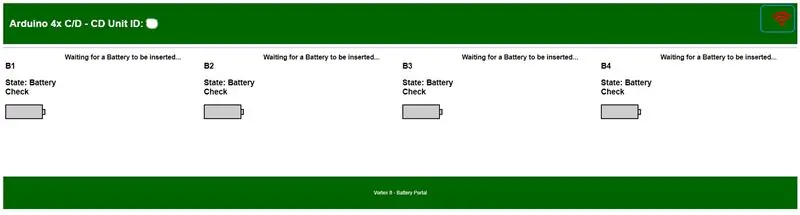
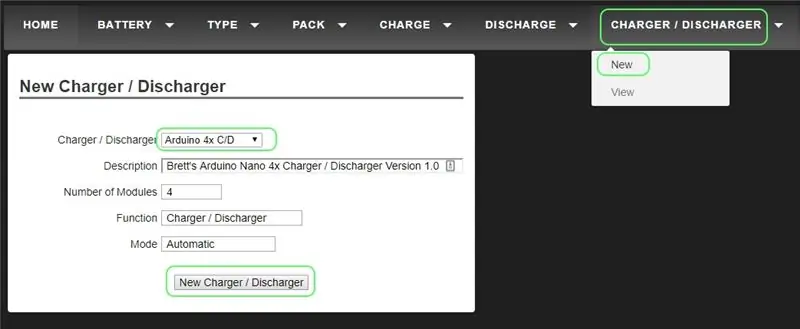
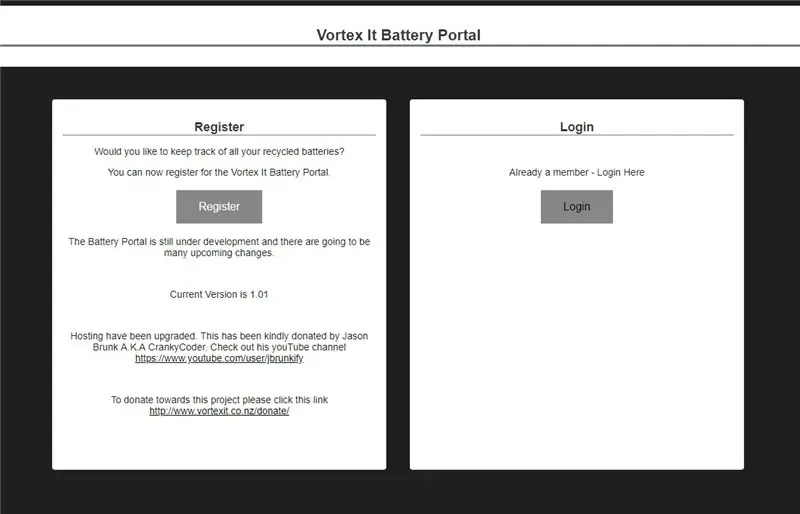
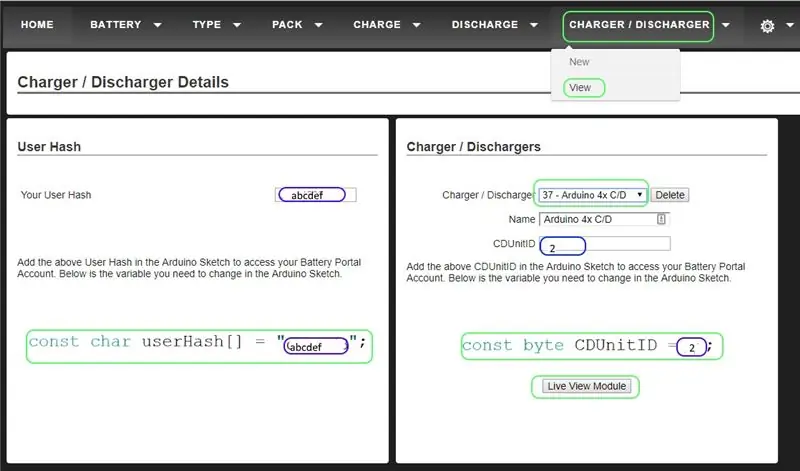
Prejdite na
Ak ste si ešte nezaregistrovali účet.
Prihláste sa pomocou svojich poverení
V ponuke kliknite na „Nabíjačka / vybíjačka“-> „Nové“
Vyberte si z rozbaľovacieho zoznamu „Arduino 4x C/D“
Kliknite na „Nová nabíjačka / vybíjačka“
V ponuke kliknite na „Nabíjačka / vybíjačka“-> „Zobraziť“
Vyberte z rozbaľovacieho zoznamu „xx - Arduino 4x C/D“(kde xx je CDUnitID)
Nepoužívajte položky „UserHash“a „CDUnitID“
Kliknutím na „Modul živého náhľadu“sa vám online zobrazí Nabíjačka / vybíjačka
Krok 19: Voliteľné - vytvorte 3D tlačenú prílohu

Ak máte 3D tlačiareň, môžete si vytlačiť kryt, ktorý som navrhol. Neváhajte si vytvoriť svoj štýl krytu a zdieľať ho:
Fusion 360
gallery.autodesk.com/fusion360/projects/asdc-nano-4x-arduino-charger--discharger-enclosure
Thingiverse STL
www.thingiverse.com/thing:3502094
Krok 20: Začnite testovať 18 650 buniek


Vložte niekoľko batérií do bunkových modulov a prejdite na stránku „Modul živého náhľadu“, naskenujte svoje čiarové kódy a ste mimo.
Odporúča:
Nabíjačka/vybíjačka Pro: 9 krokov

Pro nabíjačka/vybíjačka batérií: Aby ste mohli vytvoriť tento projekt, musíte si najskôr zaobstarať tieto komponenty. Ak sa teda cítite veľkorysí, použite moje odkazy, aby som mohol vytvárať lepšie a ďalšie videá
Inteligentná nabíjačka pre alkalické batérie: 9 krokov (s obrázkami)

Inteligentná nabíjačka alkalických batérií: Vypočítali ste počet alkalických batérií, ktoré každoročne vyhodíme do celého sveta. Je to obrovské …! Trh s batériami vo Francúzsku sa predá 600 miliónov kusov ročne, 25 000 ton a 0,5% odpadu z domácností. Podľa Ademeho toto číslo
Jednoduchá 5 -minútová solárna nabíjačka USB/prežitie USB nabíjačka: 6 krokov (s obrázkami)

Jednoduchá 5 -minútová solárna nabíjačka USB/nabíjačka USB na prežitie: Ahoj chlapci! Dnes som práve vyrobil (pravdepodobne) najľahšiu nabíjačku solárnych panelov USB! V prvom rade sa ospravedlňujem, že som pre vás nenahral nejaký návod, chlapci .. V posledných mesiacoch som absolvoval niekoľko skúšok (nie niekoľko, možno týždeň alebo tak ..). Ale
NiCd - NiMH počítačová inteligentná nabíjačka - vybíjačka: 9 krokov

NiCd- NiMH inteligentná nabíjačka na báze počítača- vybíjačka: Ako vybudovať lacné lacné skvelé funkcie Inteligentná nabíjačka na báze počítača- vybíjačka, ktorá dokáže nabíjať akékoľvek batérie NiCd alebo NiMH.- Obvod používa napájanie z počítača alebo akýkoľvek zdroj napájania 12 V.- Okruh používa metódu „Teplotný sklon“, ktorá je
Jednoduchá nabíjačka / vybíjačka nikel -kadmiovej batérie: 3 kroky

Ľahká nikel -kadmiová nabíjačka / vybíjačka: Túto jednoduchú nabíjačku / vybíjačku som postavil pre 3,7 voltové nikel -kadmiové akumulátorové batérie. Dá sa ľahko rozšíriť na nabíjanie väčších nikel -kadmiových batérií. Tí z vás, ktorí pracujú s týmito batériami, vedia, že musia byť
